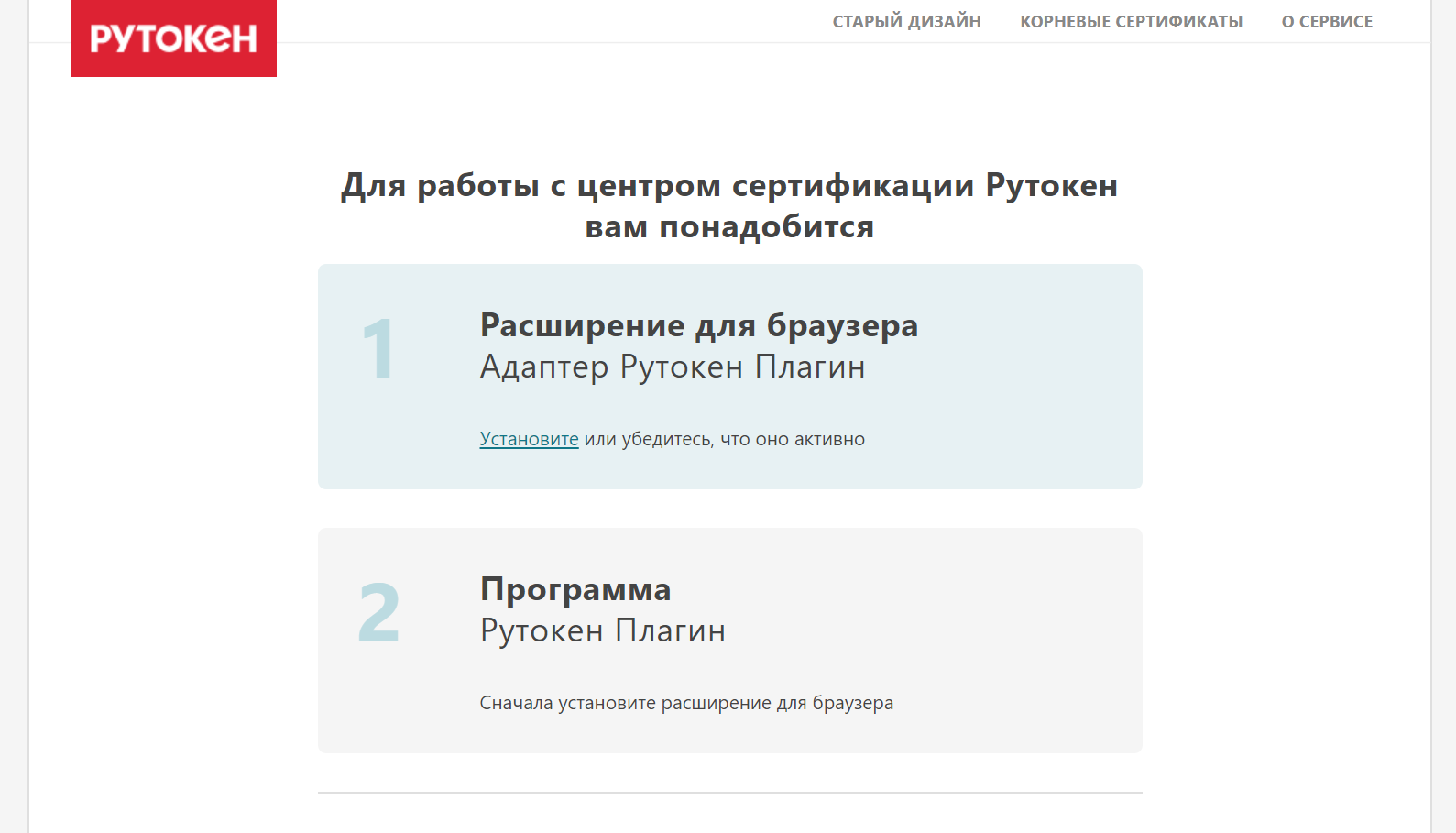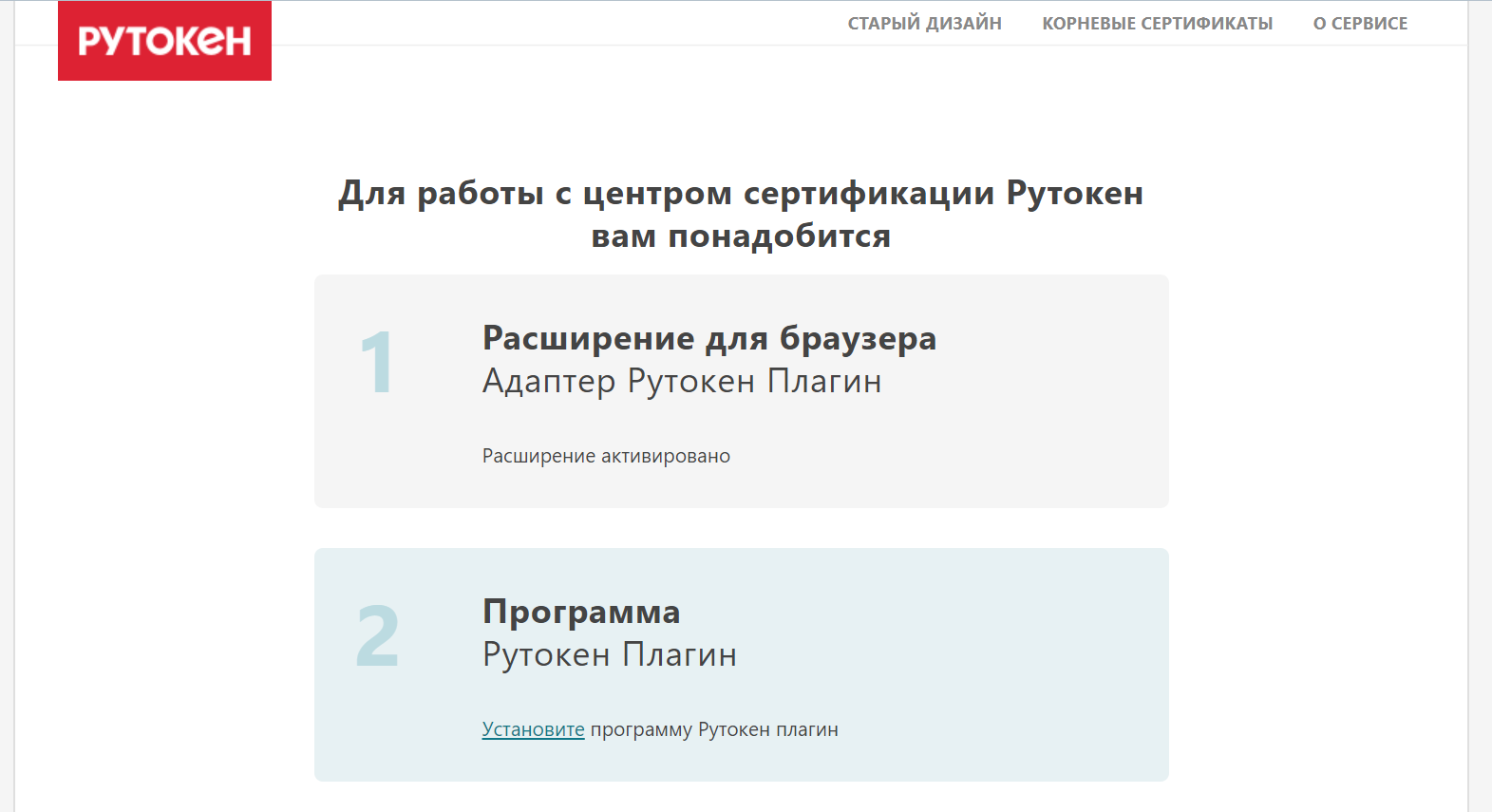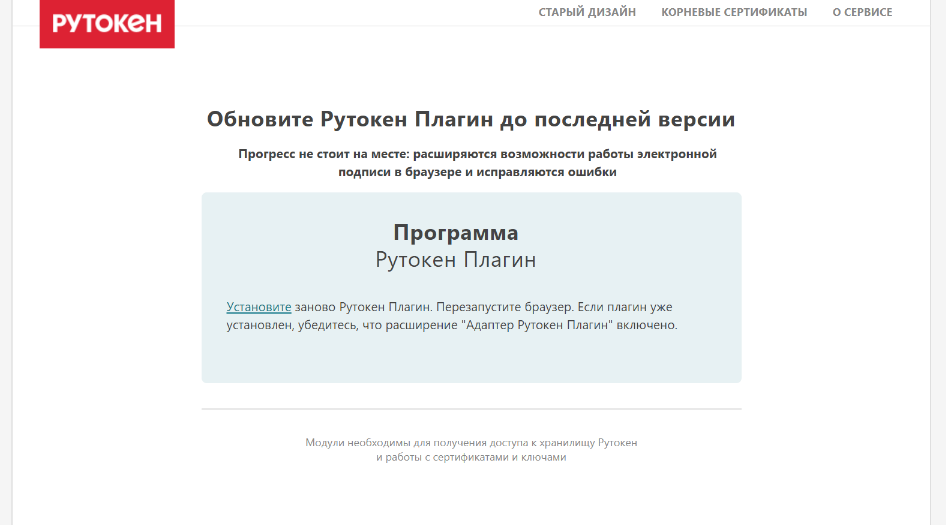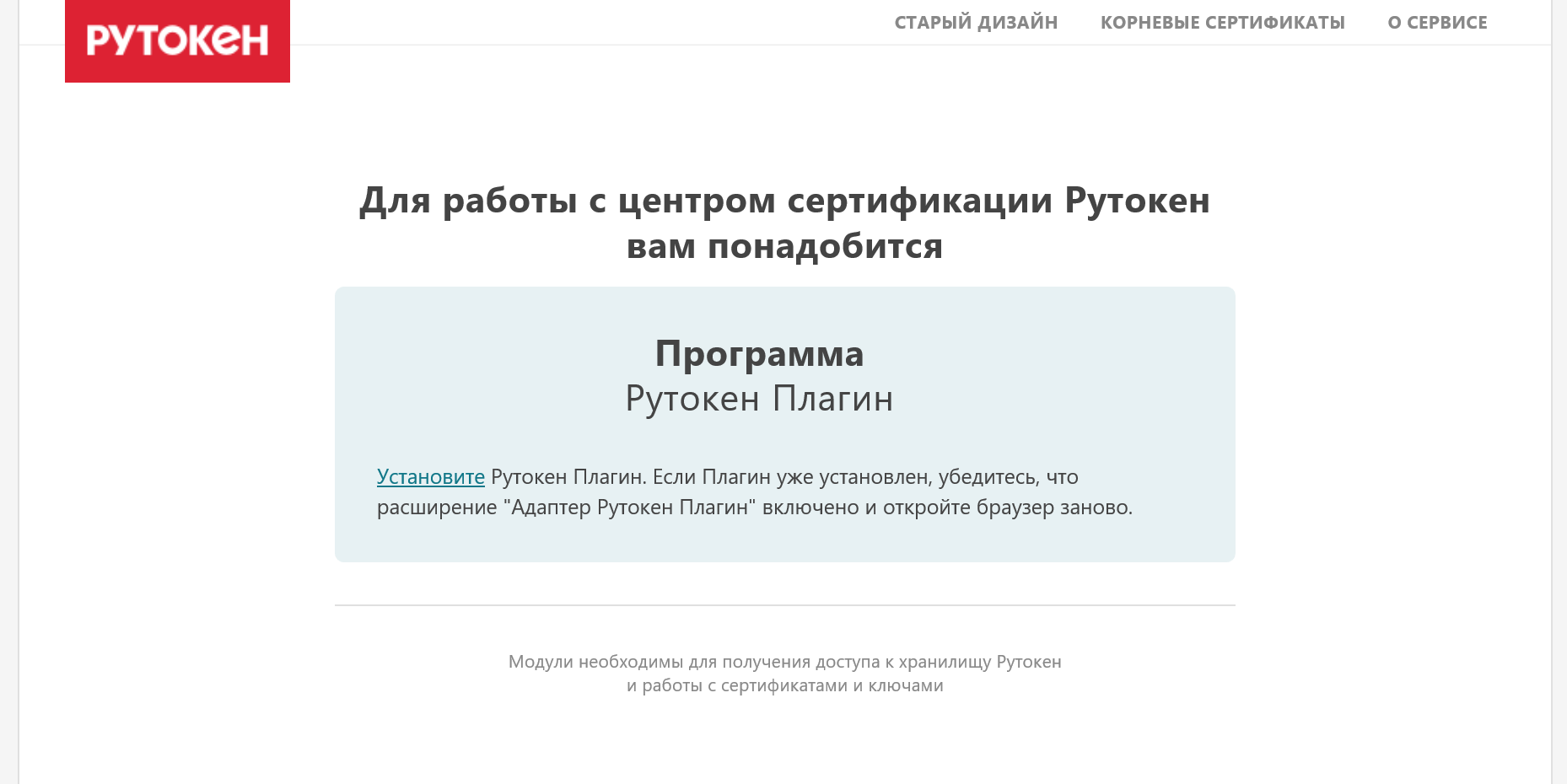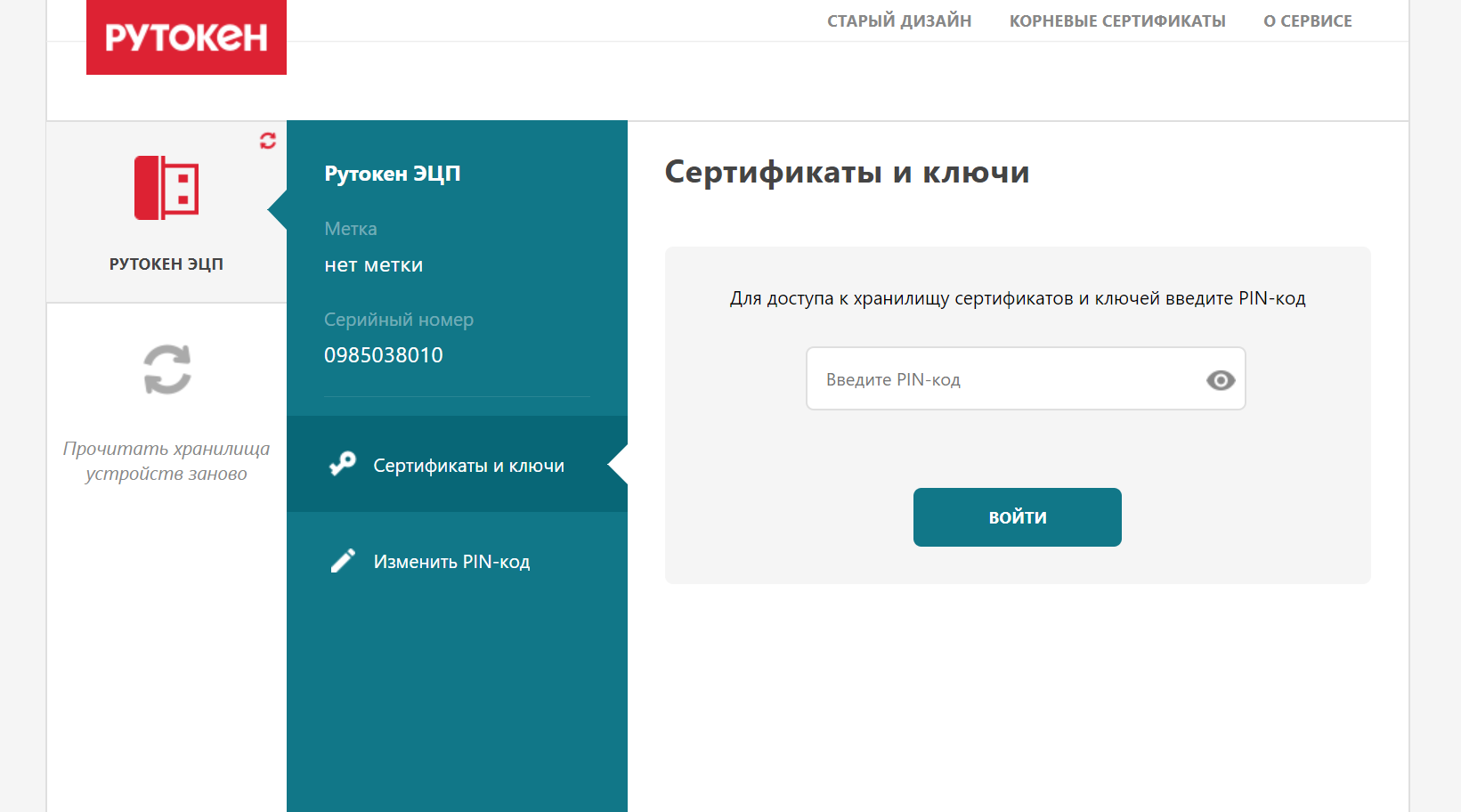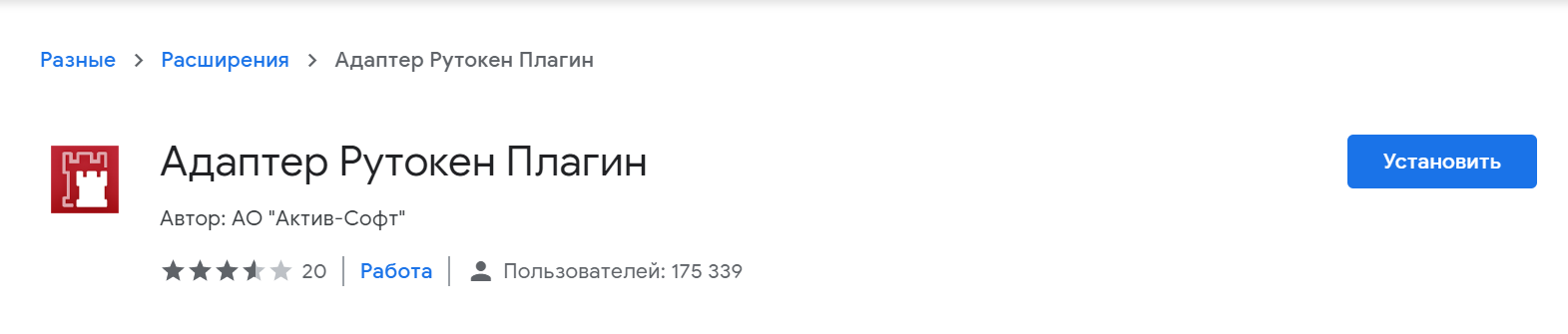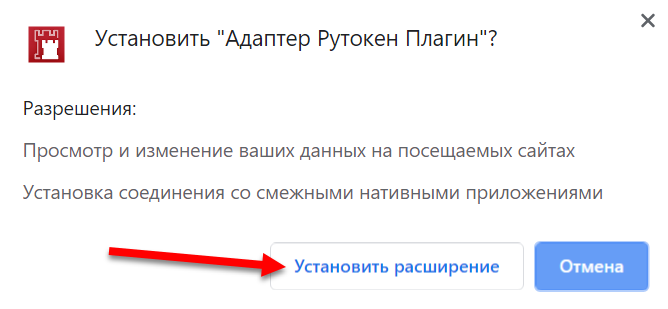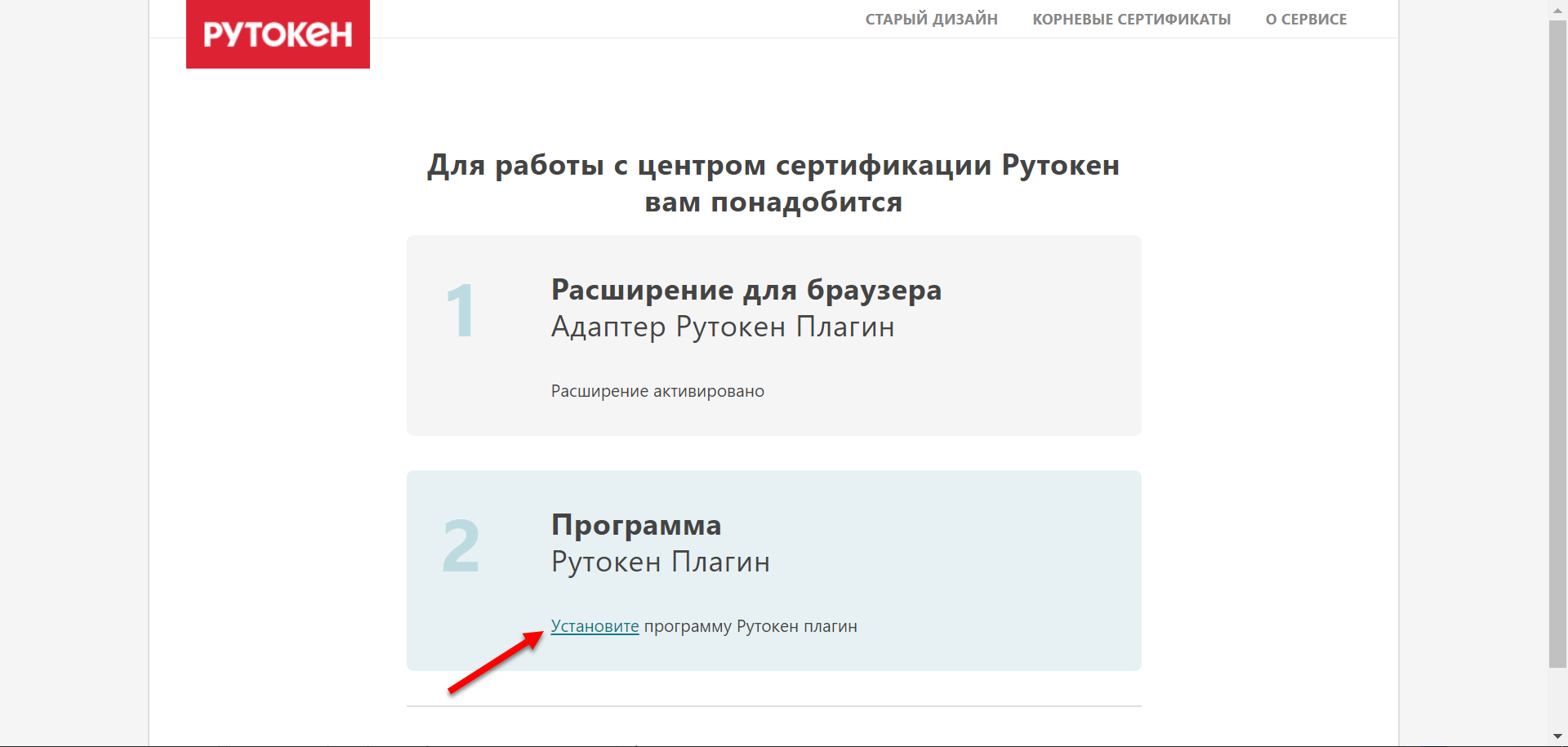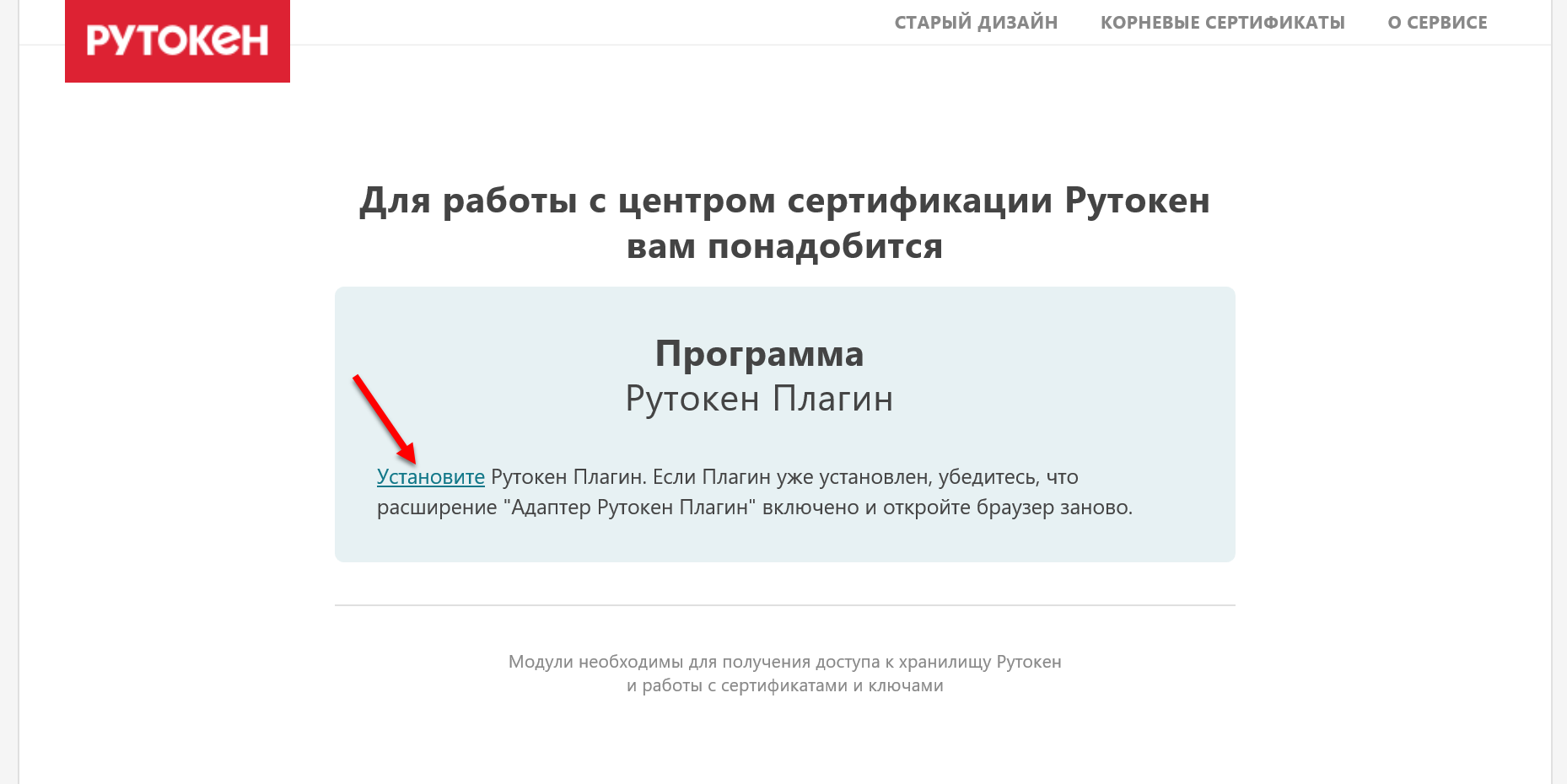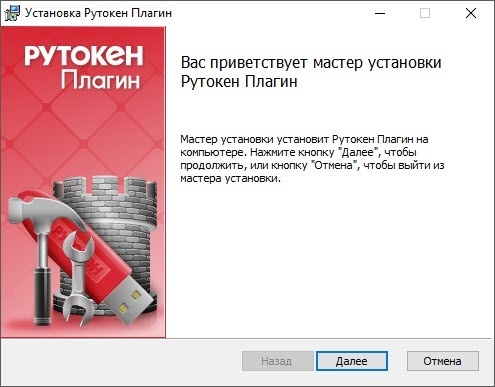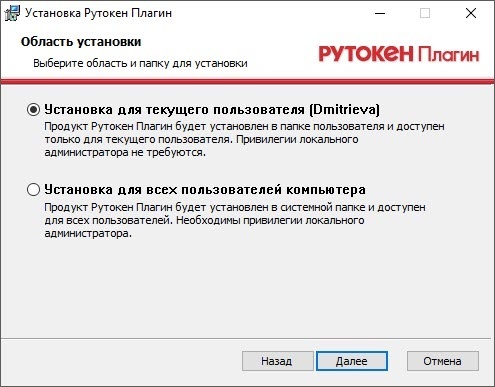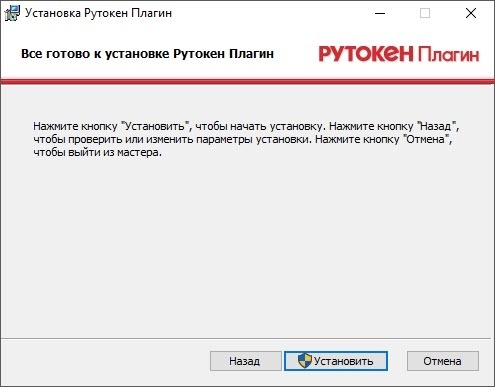...
- Подключите устройство Рутокен к компьютеру.
- Перейдите по ссылке: https://ra.rutoken.ru
- Если в браузере открылась страница для перехода к установке расширения Адаптер Рутокен Плагин, то необходимо выполнить процедуру Установка расширения Адаптер Рутокен Плагин.
- Если в браузере открылась страница для перехода к установке Рутокен Плагина, то Рутокен Плагина нет на компьютере и необходимо выполнить процедуру Установка программы Рутокен Плагин.
- Если в браузере открылась страница для установки новой версии Рутокен Плагина, то необходимо выполнить процедуру Обновление Рутокен Плагина.
- Если вы используете браузер Internet Explorer, то перейдите к выполнению процедуры Установка программы Рутокен Плагин.
- Если в браузере открылась страница для ввода PIN-кода токена, то можно сразу перейти к процедуре Смена PIN-кода.
Установка расширения Адаптер Рутокен Плагин
...
- Перейдите по ссылке: https://ra.rutoken.ru.
- На странице для перехода к установке расширения Адаптер Рутокен Плагина щелкните по ссылке Установите.
- На странице для установки расширения нажмите на кнопку [Установить].
- Для подтверждения установки расширения нажмите на кнопку [Установить расширение]. В результате расширение Адаптер Рутокен Плагин будет установлено.
- После этого перейдите по ссылке: https://ra.rutoken.ru.
- Если открылась страница для перехода к установке программы Рутокен плагин, то перейдите к выполнению процедуры Установка программы Рутокен Плагин.
- Если в браузере открылась страница для ввода PIN-кода токена, то можно сразу перейти к процедуре Смена PIN-кода.
...
- Перейдите по ссылке: https://ra.rutoken.ru.
- На странице для перехода к установке программы Рутокен Плагин щелкните по ссылке Установите.
Для браузера Internet Explorer: - На сайте щелкните по ссылке Рутокен Плагин для Windows.
- Дождитесь окончания процесса загрузки программы установки.
- Запустите программу установки Рутокен Плагина.
- В окне Установка Рутокен Плагин нажмите на кнопку [Далее].
- На следующем этапе установки выберите область установки Рутокен Плагина:
a. чтобы Рутокен Плагин был доступен только текущему пользователю необходимо установить переключатель в положение Установка для текущего пользователя;
b. чтобы Рутокен Плагин был доступен всем пользователям компьютера необходимо установить переключатель в положение Установка для всех пользователей компьютера (доступно для пользователя с правами администратора).
- Нажмите на кнопку [Далее].
- Чтобы запустить процесс установки нажмите на кнопку [Установить].
- При необходимости поставьте галочку Установить Рутокен Плагин для браузера Edge.
- Нажмите на кнопку [Готово]. В результате программа Рутокен Плагин будет установлена.
...